U isticmaal aaladdaada iOS sidii Modem Wired ah
Dadka intooda badan waxay u badan tahay inay ka warqabaan in taleefankooda casriga ah ama tablet-kooda uu u shaqeyn karo sidii goob WiFi(WiFi hotspot) ah . Sidan, qalabkaaga kale dhammaan waxay ku wadaagi karaan xog isku mid ah iyaga oo isticmaalaya kaarka SIM- ka ee hawl-wadeenkaaga moobiilka habsocodka inta badan loo yaqaan "tethering".
Waxa laga yaabaa in isticmaaleyaal badan oo iOS ah aysan(not ) ogaanin inay isticmaali karaan isku xirka fiilooyinka si ay u helaan natiijo isku mid ah marka ay ku xirayaan kumbuyuutarka laptop ama kumbuyuutarka.

Waa maxay sababta aan si fudud ugu isticmaalin shaqada goobta hotspot WiFi ? Taasi waa su'aal weyn! Waxaa jira dhowr sababood oo(quite a few reasons) laga yaabo inaad rabto inaad ku wadaagto xidhiidhkaaga mobaylka silig. Waa kuwan kuwa ugu khuseeya:
- Way ka dhaqso badan tahay WiFi
- Xidhiidhka fiilooyinka ayaa la isku halleyn karaa
- Qalabkaaga iOS waxa uu isticmaali doonaa awood yar
- Waad ku hayn kartaa qalabka
- Suurtagal maaha in meel fog laga jabsado xidhiidhka fiilooyinka, si ka duwan Wi-Fi
Ka hor inta aynaan u gudbin tillaabooyinka saxda ah si aad u isticmaasho qalabkaaga iOS ka ahaan modem fiilo ah, aynu eegno liiska hubinta ee waxyaabaha aad u baahan tahay:
- IPhone ama iPad (oo leh taageerada gacanta)
- iTunes ayaa lagu rakibay kombiyuutarka bartilmaameedka ah
- Xadhkaha xogta ee qalabkaaga iOS ( shahaadada MFi waa la door bidayaa)
- SIM kaarka firfircoon ee bixiyaha taageera tethering
Qodobka ugu dambeeya, gaar ahaan, waa mid aad muhiim u ah. Iyada oo ku xidhan meesha aad kaga nooshahay aduunka, waxa laga yaabaa in aad leedahay rukunka xogta mobaylka oo aan ogolayn xidhidhiyaha
Waxaa laga yaabaa in aanay gabi ahaanba shaqayn ama waxaa laga yaabaa in lagu dalacsiiyo xogtaada ku xidhan qiimo aad uga sarreeya haddii aad si toos ah ugu isticmaashay qalabkaaga iOS. Hubi inaad si buuxda u caddayso shuruudaha adeeg bixiyahaagu u dejiyay marka ay timaaddo xidhidhiyaha. Hadda waxaan diyaar u nahay inaan wax ku karsano wadaaga xogta mobaylada ee fiilsan.
Ku xidhidhiyaha intarneedka(Internet) ee Wadaagista Hotspot Wired(Wired Hotspot)
Waxaan u isticmaaleynaa iPad Pro ku shaqeeya iOS 12 bandhigan. Noocyadii hore ee iOS waxa laga yaabaa inay lahaadaan tillaabooyin xoogaa kala duwan. Kumbuyuutarka bartilmaameedka ah ee kiiskan ayaa ku shaqeeya Windows 10 , oo leh cusbooneysiintii ugu dambeysay.
Waxa ugu horreeya ee aad u baahan tahay inaad ku samayso aaladdaada iOS waa inaad dhaqaajiso Hotspot(Personal Hotspot) -kaaga gaarka ah . Si taas loo sameeyo, hoos (swipe down) uga soo rog badhtamaha (from the middle of your) shaashadda gurigaaga(home screen) . Kani waa midka aad aragto marka wax apps ah aysan furnaanin oo qalabku furmo. Tani waa inay kor u qaaddaa bar raadinta.
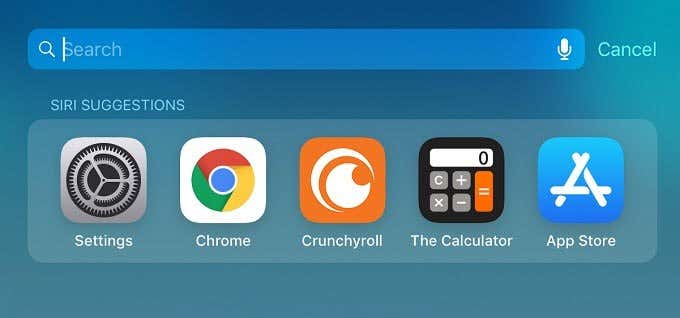
Kaliya ku qor " hotspot shakhsi"(personal hotspot” ) oo goobta saxda ah waa inay soo baxdaa.
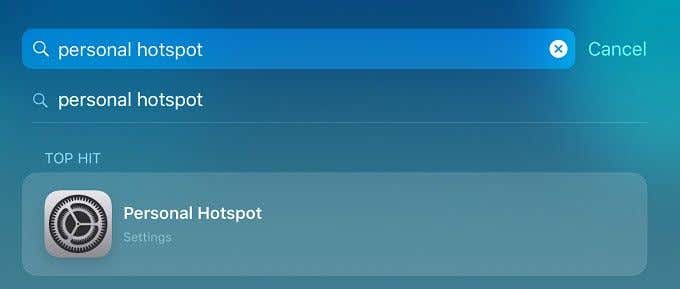
Taabo(Tap) oo waxaad si toos ah u aadi doontaa bogga dejinta Hotspot-ka ee Shakhsi ahaaneed .(Personal Hotspot)

Hadda ku dhufo furaha(tap the switch) dhanka midig ee sare ee shaashadda si aad u shido meesha kulul. Marka shilku noqdo cagaar, waa inaad si fudud fiilada ku xidhaa labada qalabba. Waa inaad ku aragtaa calaamad yar oo buluug ah oo ku taal aagga ogeysiinta ee qalabkaaga iOS oo sidan u eg.

Kumbuyuutarka Windows(Windows) -ka , isku xirka shabakad ee loo yaqaan "iPad" waa inuu jiraa. Waxay yeelan doontaa sumadda isku midka ah ee isku xirka Ethernet fiilada leh.

Waa kaas! Hadda kombayutarkaagu waxa uu si toos ah ula wadaagayaa xidhiidhka intarneetka ee aaladda IOS ee xidhiidh fidsan. Waad dami kartaa WiFi -ga labadaba ama labadaba haddii aad rabto. Waxay badbaadin doontaa awoodda waxayna gooyn doontaa hal nuglaanta amniga ee suurtagalka ah isku mar.
Gabagabo
Qof kastaa waxay u badan tahay inuu ku heshiiyo in tani ay tahay hab quruxsan oo fudud oo lagu samayn karo tether internet inta u dhaxaysa qalabkaaga iOS(iOS device) iyo kombiyuutarka. Haddi ay fududaan lahayd, waa inay sameeyaan fiilo isku xidha! Hadda waa inaad ogaataa wax kasta oo aad u baahan tahay si aad u hesho laptop-kaaga ama desktop-kaaga si dhakhso leh oo sahlan adoo isticmaalaya qalabkaaga iOS!
Related posts
Sida loo Isticmaalo iVerify si aad uga ilaaliso IOS Aalladda Hackers-ka
Si Toos ah Ugu Soo Celi Aaladdaga IOS ee WiFi
Sida loo kabo aad IOS Aala Isticmaalka iTunes
Sida loo hagaajiyo barnaamijka moobilka ee Outlook ee taleefankaaga
Sida loogu xidho Android phone ama iPhone Windows 10 PC
Sawir-qaadayaasha QR ee bilaashka ah ee ugu fiican iPhone-
3 siyaabood oo aad ku heli karto PUK code of your SIM card
5 siyaabood oo loo geliyo faylasha Google Drive-
Sida loo beddelo mashiinka raadinta Chrome ee loogu talagalay Windows, macOS, Android, iyo iOS -
Sida loo soo dejiyo oo loo rakibo iCloud for Windows
Sida loo muraayadda iPad ama iPhone shaashadda Windows 10 PC
Sida loo damiyo ama loo damiyo Facebook's Mode-ka mugdiga ah -
Waa maxay jiidid iyo tuurid? Sida loo jiido oo loo daadiyo -
Sida telefoonkaaga looga saaro Windows 10
Sida loogu suurtageliyo Mode mugdiga ah ee OneNote app ee iPhone ama iPad
Waa maxay koodka QR? Maxaa loo isticmaalaa koodhadhka QR? -
Sida loogu beddelo luqadda Facebook: Dhammaan waxaad u baahan tahay inaad ogaato -
Sida loo dhigo Google Chrome-ka qaabka mugdiga ah -
Iphone noocee ah ayaan haystaa? Sida loo sheego model iPhone 3 siyaabood oo kala duwan
Sida loo xannibo ama looga furo qof WhatsApp-ka -
